您好,登錄后才能下訂單哦!
您好,登錄后才能下訂單哦!
本篇內容介紹了“macOS M1怎么安裝配置Conda環境”的有關知識,在實際案例的操作過程中,不少人都會遇到這樣的困境,接下來就讓小編帶領大家學習一下如何處理這些情況吧!希望大家仔細閱讀,能夠學有所成!
下載軟件
安裝過程
由于常用的Anaconda和Miniconda現在都沒有提供M1處理器支持的conda環境(截止于2021/2/4),雖然也不影響正常使用,但如果能有支持的版本會更好。以下是conda-forge提供的miniforge,目前有支持Apple Silicon的版本軟件。下文將演示如何安裝及使用。
首先,下載 miniforge3,下載地址為:https://github.com/conda-forge/miniforge/#download
在頁面中選擇 Apple Silicon 版本
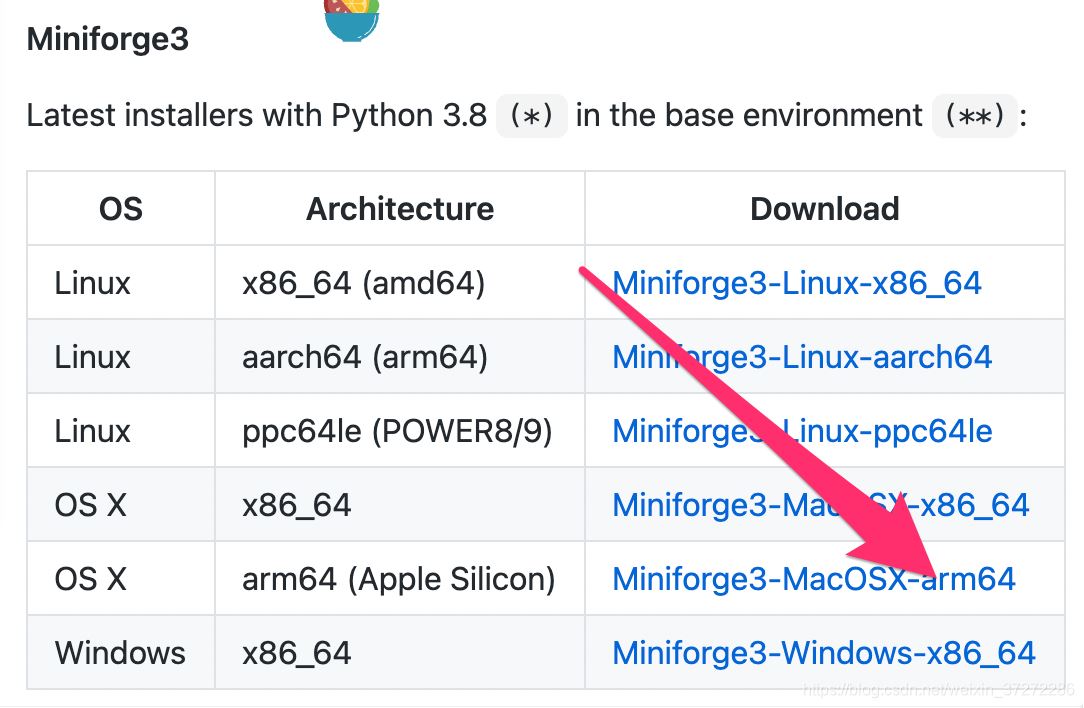
將下載好的腳本移動到用戶目錄,并賦予執行權限,安裝即可。
mv Miniforge3-MacOSX-arm64.sh ~/ Chmod +x Miniforge3-MacOSX-arm64.sh ./Miniforge3-MacOSX-arm64.sh
如果安裝過程中,出現
xcrun: error: invalid active developer path (/Library/Developer/CommandLineTools),
missing xcrun at: /Library/Developer/CommandLineTools/usr/bin/xcrun
則需要安裝Xcode toolkit,安裝方法如下:
xcode-select --install
安裝完成后,重新再安裝Miniforge3即可。
完成安裝后,重新激活一下配置文件
# zsh為例,其他bash根據具體情況修改 Source .zshrc
完成后,可以測試一下conda是否安裝完成
能看到正常的版本號輸出即安裝成功。
“macOS M1怎么安裝配置Conda環境”的內容就介紹到這里了,感謝大家的閱讀。如果想了解更多行業相關的知識可以關注億速云網站,小編將為大家輸出更多高質量的實用文章!
免責聲明:本站發布的內容(圖片、視頻和文字)以原創、轉載和分享為主,文章觀點不代表本網站立場,如果涉及侵權請聯系站長郵箱:is@yisu.com進行舉報,并提供相關證據,一經查實,將立刻刪除涉嫌侵權內容。